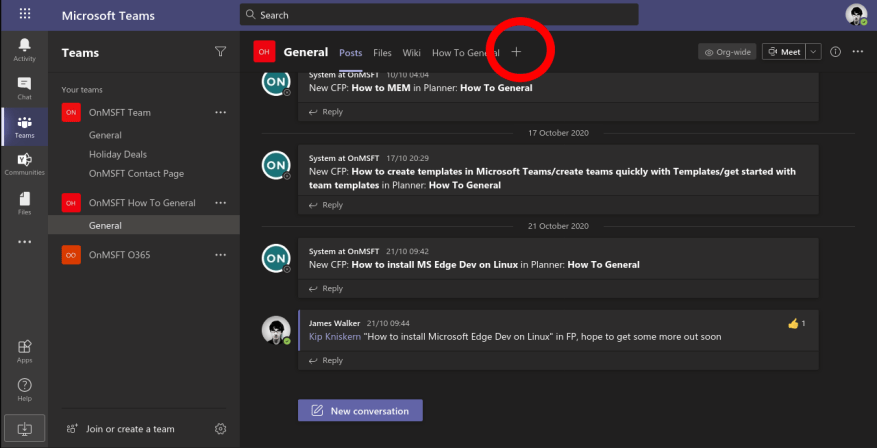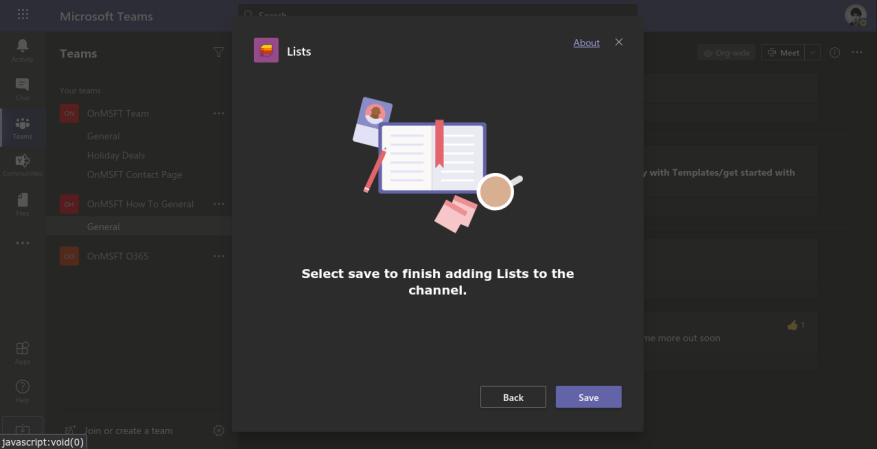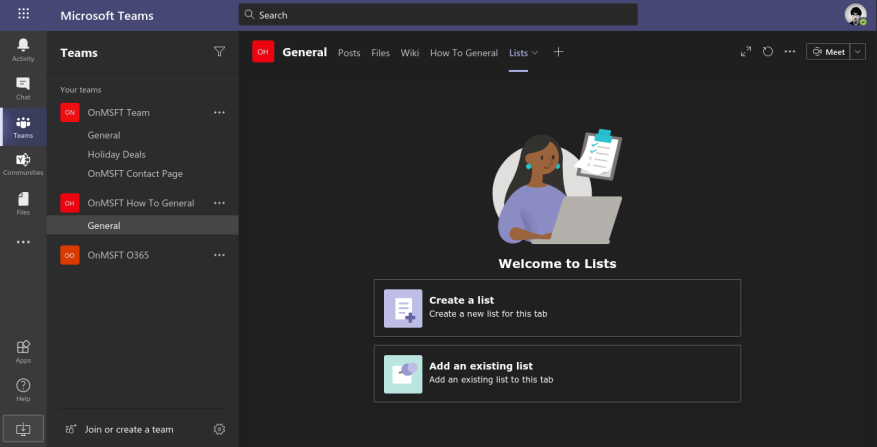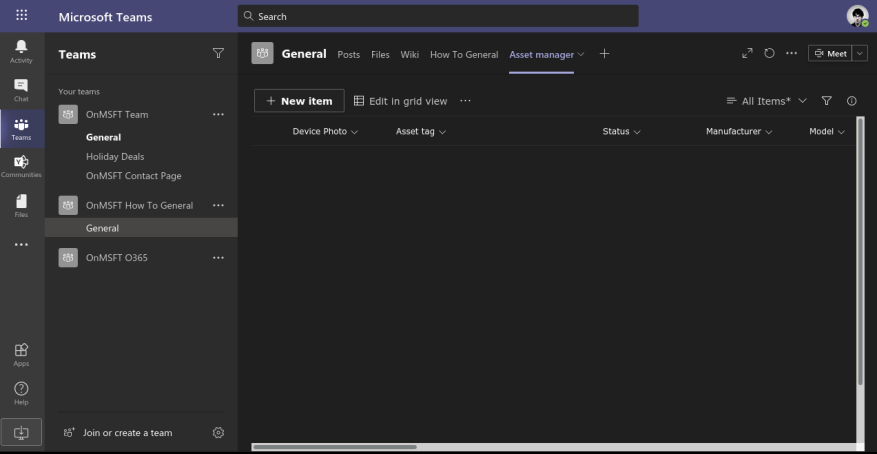Microsoft Lists to nowa aplikacja firmy Microsoft do śledzenia informacji dla platformy Microsoft 365. Jako scentralizowane repozytorium informacji, Lists zapewnia dobrą integrację z innymi członkami rodziny 365. W tym artykule pokażemy, jak zarządzać listami w Microsoft Teams.
Najpierw musisz uruchomić aplikację Teams i wybrać kanał, do którego chcesz dodać listy. Kliknij przycisk „+” u góry kanału, a następnie wyszukaj aplikację Listy. Gdy pojawi się prośba o dodanie list do kanału, kliknij przycisk „Zapisz”.
Po dodaniu karty zostaniesz poproszony o wybranie listy do wyświetlenia. Możesz utworzyć zupełnie nową listę lub wybrać istniejącą. W tym samouczku utworzymy nową listę przy użyciu szablonu „Menedżer zasobów”. Postępuj zgodnie z instrukcjami, aby utworzyć listę lub podać adres URL istniejącej listy.
Gdy skończysz, lista pojawi się na karcie Zespoły. Otrzymasz pełny interfejs list, w tym obsługę formularza „Nowy element”, edytor widoku siatki i opcje filtrowania w prawym górnym rogu. Co więcej, interfejs użytkownika list odziedziczy motyw Twojej aplikacji Teams — więc tryb ciemny jest w pełni obsługiwany, jeśli jest włączony w aplikacji Teams.
Możesz teraz wchodzić w interakcję z danymi na swojej liście, gdziekolwiek masz dostęp do Microsoft Teams. Inni członkowie Twojego kanału również będą mogli korzystać z karty Listy, co ułatwi Ci dostęp do udostępnionych informacji podczas pracy zdalnej.
FAQ
Jak stworzyć listę z istniejącej listy?
Z programu Excel: wybierz, czy chcesz utworzyć listę z arkusza kalkulacyjnego programu Excel. Z istniejącej listy: wybierz, czy chcesz utworzyć listę z istniejącej listy. Użyj istniejącego szablonu: możesz wybrać istniejący szablon listy, aby utworzyć listę. Tutaj stworzymy pustą listę.
Jak stworzyć listę w Microsoft Teams?
Następnie aplikacja Listy zostanie dodana jako karta Microsoft Teams. Tutaj możesz wybrać jedną z dwóch poniższych opcji: Utwórz listę: Jeśli chcesz utworzyć nową listę.Dodaj istniejącą listę: Jeśli chcesz dodać istniejącą listę. Tutaj wybrałem opcję Utwórz listę, aby utworzyć nową listę.
Jak utworzyć listę w Microsoft Teams z programu Excel?
W Microsoft Teams na karcie Pliki u góry kanału wybierz Więcej > Otwórz w programie SharePoint , a następnie wybierz Nowy > Lista. Na stronie Utwórz listę wybierz Z programu Excel.
Co to są karty zespołów w Microsoft Teams?
Zakładki Teams umożliwiają wprowadzenie listy opartej na zespole, która istnieje w witrynie zespołu SharePoint lub w dowolnej innej. Ponadto możesz utworzyć nową listę z szablonu, z programu Excel lub od podstaw. W rzeczywistości wszystkie możliwości list Microsoft uzyskasz bezpośrednio w swoim kanale usługi Teams.
Czy możesz dodawać listy w Microsoft Teams jako aplikację osobistą?
Nie możesz też dodawać list w Microsoft Teams jako aplikacji osobistej i tworzyć list osobistych. Aby korzystać z list Microsoft do tworzenia osobistej listy i być na bieżąco ze wszystkim, musisz użyć samodzielnej aplikacji. Po dodaniu aplikacji Listy jako karty w kanale możesz utworzyć nową listę. Kliknij zakładkę „Listy”.
Jak dodać listę do kanału w zespołach?
Dodawanie nowej listy do kanału aplikacji Teams 1 Przejdź do wybranego kanału i wybierz opcję Dodaj kartę u góry strony. 2 W oknie dialogowym Dodaj kartę wybierz Listy (może być konieczne użycie funkcji Wyszukaj, aby ją zlokalizować), a następnie wybierz Zapisz. … 3 Wybierz opcję Utwórz listę na stronie Zespoły. Tutaj zobaczysz opcje tworzenia listy.
Które miasta znajdują się na 1 pozycji na liście?
Ponieważ miasta LONDYN, WASZYNGTON, KAIR, TOKIO znajdują się na 1 pozycji (począwszy od 0) na liście pozycji. Więc weź wszystkie pierwsze pozycje z listy przez kompresję listy. Pokaż aktywność w tym poście.
Jak zdobyć wszystkie pierwsze przedmioty z listy?
Więc weź wszystkie pierwsze pozycje z listy przez kompresję listy. Pokaż aktywność w tym poście. Jeśli możesz znaleźć się zakładając, że dane x zawsze zawierają listę w postaci [KRAJ, NAZWA MIASTA, KONTYNENT], możesz pobrać wszystkie pierwsze pozycje z każdej listy w x jak poniżej:
Jak stworzyć konstruktor plus5() dla każdego elementu Initiallist?
Jak mogę utworzyć, z initialList, kolejną listę wywołującą konstruktora Plus5 () dla każdego elementu InitialList? Tak więc wynikiem jest Lista
Jak dodać 5 do każdej liczby na liście?
Użyj LINQ, aby dodać 5 do każdego numeru na liście. Pokaż aktywność w tym poście. Możesz użyć LINQ, jak wspomniano wcześniej. Pokaż aktywność w tym poście. Dziękujemy za odpowiedź na Stack Overflow!
Jak utworzyć listę z arkusza kalkulacyjnego Excel?
W górnej części strony Zawartość witryny kliknij Nowy > Lista Kliknij kartę Z programu Excel Wprowadź nazwę nowej listy Kliknij Prześlij plik, aby wybrać z urządzenia lokalnego lub wybrać z plików już w Microsoft 365
Jak utworzyć zadanie w Microsoft Teams?
Dodaj tytuł zadania, termin, kilka szybkich notatek, oceń jego ważność i ustaw przypomnienie. Możesz też zmienić wiadomość Teams w Zadania. Po prostu najedź kursorem na wiadomość, którą chcesz zamienić w zadanie, i kliknij trzy kropki. Następnie wybierz Więcej opcji i kliknij Utwórz zadanie.
Jak zaprojektować kartę Osobiste w Microsoft Teams?
Użyj jednego z następujących szablonów i składników usługi Teams, aby zaprojektować swoją kartę osobistą: Lista: listy mogą wyświetlać powiązane elementy w możliwym do skanowania formacie i umożliwiać użytkownikom wykonywanie działań na całej liście lub pojedynczych elementach.
Jak dodać aplikację do Microsoft Teams?
Jeśli chodzi o dodawanie aplikacji, po prostu naciśnij przycisk Dodaj! Po lewej stronie aplikacji Teams wybierz pozycję Więcej dodanych aplikacji, aby przejść do dowolnej dodanej aplikacji, która oferuje widok osobisty. Wskazówka: możesz też zobaczyć aplikacje, które według Twojej organizacji mogą Ci się spodobać. Kliknij prawym przyciskiem myszy dowolną ikonę aplikacji, aby ją przypiąć, aby uzyskać łatwy dostęp.
Czy aplikacja list jest dostępna w zespołach?
Dzisiaj z dumą ogłaszamy ogólną dostępność aplikacji Listy w usłudze Teams dla wszystkich naszych klientów komercyjnych i GCC.Jak być może już wiesz, Microsoft Lists, który ogłosiliśmy podczas Build 2020, to aplikacja platformy Microsoft 365, która pomaga śledzić informacje i organizować pracę.